Ну вот и мой рабочий компьютер с седьмой версии. Большинство новых компьютеров теперь идёт именно с этой системой, наделенной кучей новых ошибок и особенностей... а это, в свою очередь, означает что компания Microsoft никогда не перестанет давать темы для новых статей.
Постоянные читатели блога уже знают . Сегодня расскажу откуда может возникнуть жалоба Windows 8.1 на недостаток памяти. Не заметить эту ошибку было просто невозможно, стоило только открыть более пяти вкладок в Google Chrome, как приложение закрывалось с соответствующей ошибкой:
Чтобы освободить память для нормальной работы программ, сохраните файлы, а затем закройте или перезапустите все открытые программы.
И это на свежеустановленой Windows 8.1, на которой еще муха не сидела. Мириться с таким положением было нельзя. Беглый анализ подобной ошибки в сети показал что всезнающие интернет-эксперты на форумах в едином порыве винят злые вирусы, хотя все гораздо проще. Оказалось, что был отключен файл подкачки, а собственной памяти у компьютера имеется всего 2Gb.
Как изменить размер и/или включить файл подкачки Windows 8
Кликните правой кнопкой Компьютер -> Свойства -> Дополнительные параметры системы . На вкладке «Дополнительно», в первом пункте «Быстродействие» нажимаем кнопку «Параметры». Откроется окно «Параметры быстродействия».
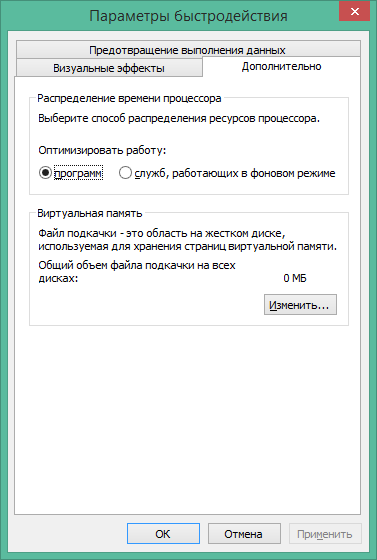
На вкладке «Дополнительно», видим что размер файла подкачки виртуальной памяти равен 0. Нажимаем кнопку «Изменить» Переводим переключатель «Размер по выбору системы» и ставим птичку на пункте «Автоматически выбирать объем файла подкачки». Для вступления изменений в силу компьютер следует перезагрузить.
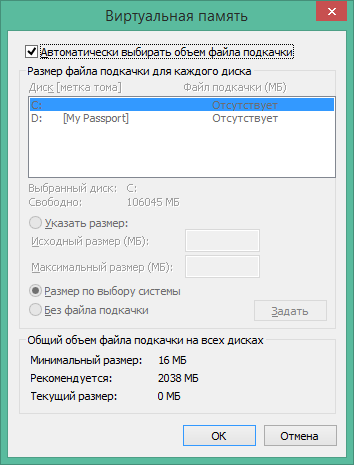
Вы увидели на мониторе своего компьютера или ноутбука такую ошибку?, причин вызвавших её может быть несколько.
- 1. Вы открыли много программ и окон в результате чего на компьютере стало не достаточно оперативной памяти RAM. Решение: просто закройте всё лишнее.
- 2. У вас на самом деле мало оперативной памяти RAM (1 гиг или меньше), а для выполнение некоторых задач или использования программ и игр не хватает и 4 гиг.
- 3. Жёсткий диск заполнен до предела, как следствие на нём недостаточно места для виртуальной памяти при настройке размера файла подкачки автоматически.
- 4. Вы сами (или с помощью программы оптимизации) настраивали размер файла подкачки (или отключили его) и он оказался маленьким для нормальной работы программ.
- 5. Какая — то программа возможно даже вредоносная, постепенно «съедает» ваш ресурс памяти RAM.
Эти пять описанных вариантов являются самыми распространёнными для вывода такой ошибки.
Как исправить ошибки, связанные с нехваткой памяти в Windows 7, 8, 8.1 и 10
Теперь мы по порядку рассмотрим как исправить ошибку в каждом из 5 перечисленных случаев. Начнём со второй так как в первой я описал решение сразу.
- Если у вас действительно мало оперативной памяти, вам стоит купить дополнительные модули RAM

- Если вы обладатель действительно «древнего» компьютера, вам стоит потерпеть ваши зависания до тех пор пока вы не купите новый.
Жёсткий диск заполнен до предела? Удалите всё не нужное и нужно почистить диск. Как это сделать смотрите видео ниже…..
Дорогие, не храните на жёстком диске фильмы, игры и другие объёмные файлы, лучше их удалить. Для хранения личных файлов таких как видео и фото, лучше используйте «ОБЛАКО» (MEGA, OneDreve, Яндекс диск, Гугл диск и т.д.)
- Если вы собственными усилиями настраивали файл подкачки Windows, скорей всего это и послужило появлению ошибки. Необязательно, что вы это сделали сами, возможно что эта сделала какая — то программа для оптимизации работы Windows. Теперь вам надо увеличить файл подкачки или его включить.
Для этого, наводим курсор на иконку МОЙ КОМПЬЮТЕР на рабочем столе и нажимаем правую клавишу мыши. в появившемся окне нажимаем свойств левой клавишей кнопки мыши. Далее слева нажимаем «Защита системы»>Дополнительно>Быстродействие параметры>Дополнительно>Изменить> Далее либо ставите галочку на автоматически выбирать объёмы подкачки или ставите вручную. Ниже есть видео настройки.
- Что делать если какой — то процесс или программа «ЖРЁТ» оперативную память?
Чтобы определить какой процесс или программа съедает память, нам нужен диспетчер задач. Чтобы в него войти нажимаем сочетание клавиш (Ctrl + Alt + Del и выберите диспетчер задач в меню)
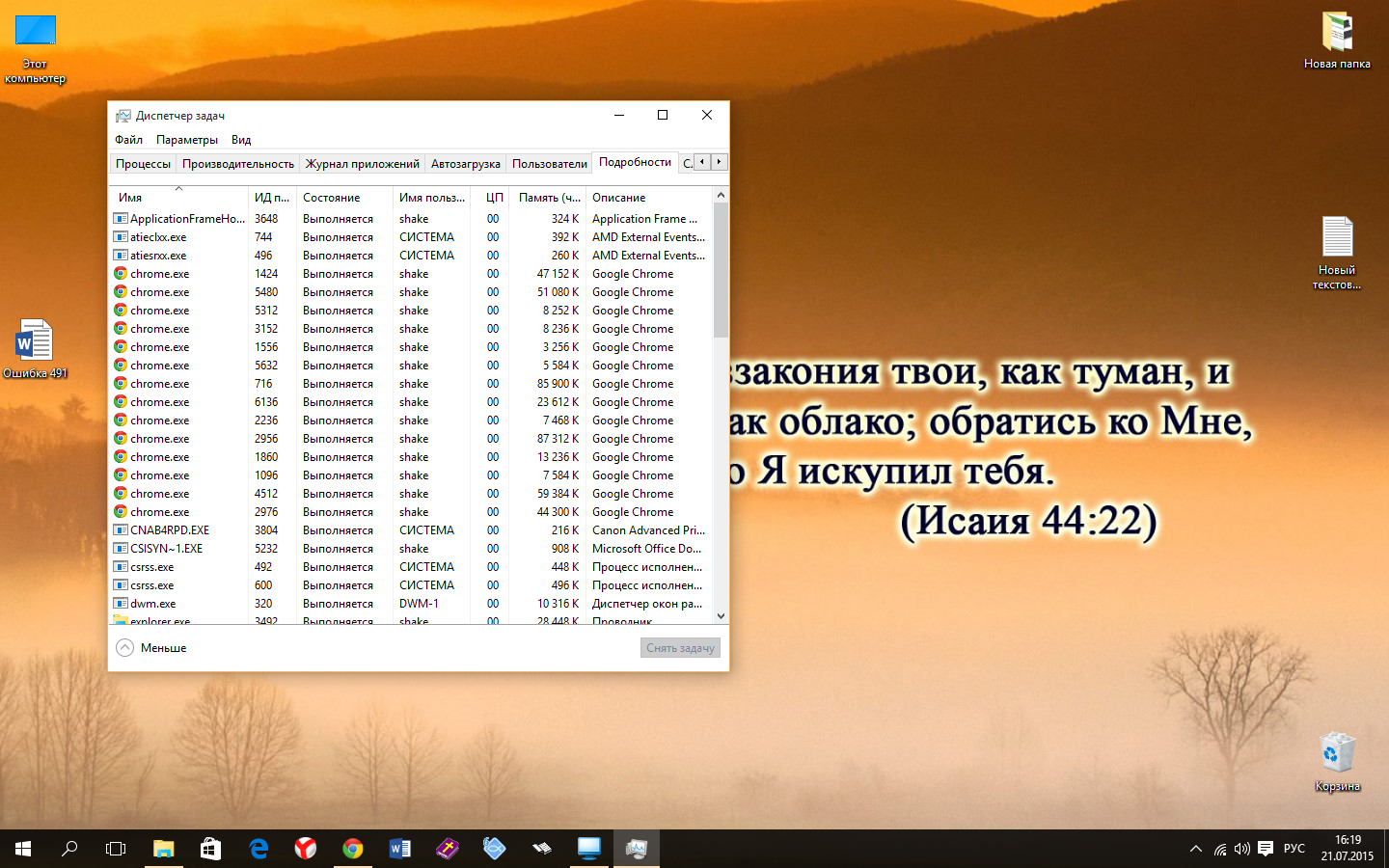
В диспетчере задач Windows 7 откройте вкладку «Процессы » и отсортируйте по столбцу «Память » (нужно кликнуть по имени столбца).
Если вы видите, что какая-то программа или процесс использует большое количество оперативной памяти (большое - это сотни мегабайт, при условии, что это не редактор фото, видео или что-то ресурсоемкое), то стоит разобраться, отчего так происходит.
Если это нужная программа : повышенное использование памяти может быть вызвано как обычной работой приложения, например, при автоматическом обновлении, или операциях, для которых программа и предназначена, так и сбоями в ней. Если вы видите, что программа все время использует странно большое количество памяти, попробуйте переустановить ее, а если это не помогло - поискать в Интернете описание проблемы применительно к конкретной программе.
Если это неизвестный процесс : скорей всего, это что-то вредоносное и стоит проверить компьютер на вирусы, есть также вариант, что это сбой какого-либо системного процесса. Рекомендую поиск в Интернете по имени этого процесса, для того, чтобы разобраться в том, что это и что с этим делать - скорее всего, вы не единственный пользователь, у кого возникла такая проблема.
СОВЕТ: этого всего можно избежать, если своевременно тестировать, проводить надлежащее обслуживание и настройку ПК. Он как машина нуждается в ТО (техническое обслуживание, чистка).
На компьютере не достаточно памятиВы увидели на мониторе своего компьютера или ноутбука такую ошибку?, причин вызвавших её может быть несколько. 1. Вы открыли много программ и окон в результате чего на компьютере стало не достаточно оперативной памяти RAM. Решение: просто закройте всё лишнее. 2. У вас на самом деле мало оперативной памяти RAM (1 гиг или меньше), а для выполнение некоторых задач или использования программ и игр не хватает и 4 гиг. 3. Жёсткий диск заполнен до предела, как следствие на нём недостаточно места для виртуальной памяти при настройке размера файла подкачки автоматически. 4. Вы сами (или с помощью программы оптимизации) настраивали размер файла подкачки…
Обзор
Сотрудник службы поддержки 30/08/2017 11:28
Наверное, каждый пользователь смартфона Fly или другого производителя сталкивался с ситуацией, когда телефон пишет, что недостаточно памяти, хотя память есть. Эта неполадка не позволяет пользоваться камерой, загружать изображения из интернета и скачивать мобильные приложения. В этой статье мы разберем, по каким причинам возникает данная проблема и как ее оперативно решить.
Очистка памяти через Google Play
![]()
Столкнувшись с ситуацией, когда телефон пишет «недостаточно памяти», многие владельцы смартфонов или планшетов начинают тут же удалять ненужные фото, игры и видео, надеясь увеличить количество свободных мегабайт. В большинстве случаев проблема возникает не из-за нехватки внутреннего пространства на телефоне или флэш-карте, а в связи с нехваткой памяти в самом сервисе Play Market. Проблема решается удалением настроек магазина. Для этого необходимо выполнить следующие действия:
- открыть настройки телефона;
- выбрать приложение Google Play;
- кликнуть на вкладку «Удалить обновления»;
- дождаться, пока маркет не станет функционировать в прежнем режиме;
- попробовать снова скачать нужное приложение.
Если после этого на экране устройства снова появится сообщение, что недостаточно памяти на телефоне, процедуру нужно повторить несколько раз.
Как очистить внутреннюю память смартфона?

Если после удаления настроек Плей-Маркета вновь возникает ошибка, нужно попробовать очистить свободное пространство на самом телефоне. Этого можно добиться выполнением следующих операций:
- удалением ненужных игр и приложений;
- очисткой содержимого папок TEMP и Загрузки;
- удалением логов в папке DATA;
- очисткой архива сообщений;
- перемещением файлов на флэш-карту.
Программы для очистки памяти смартфонов
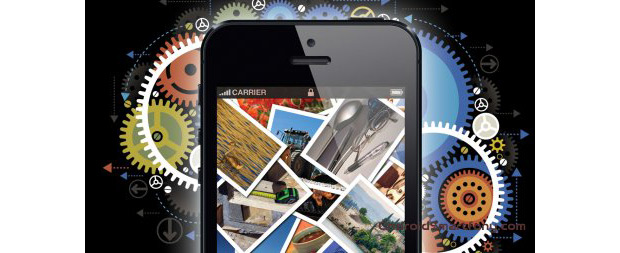
Если даже после очистки файлов все равно недостаточно памяти на телефоне Андроид, нужно установить специальные приложения. Например, с помощью программы Clean Master можно выполнить удаления ненужного кэша и мусора. С помощью функции «Расширенная очистка» можно аккуратно удалить все файлы, которые больше не пригодятся. Утилита также позволяет перетаскивать приложения.
Программа Link2SD работает таким образом, что с ней внутренняя и внешняя память начинают работать синхронно, сливаясь в единое целое. Но прежде чем установить данную утилиту, нужно получить рут-права . Поэтому данная процедура доступна только специалистам сервисных центров.
Владельцы смартфонов, не знающие, что делать, если телефон пишет «недостаточно памяти», могут воспользоваться специальным файловым менеджером. Это наиболее эффективный способ очистки памяти, но, правда, требующий наличия специальных знаний. Некомпетентный пользователь может удалить нужные файлы и навсегда заблокировать смартфон. Чтобы избежать подобной ситуации, перед тем как вручную очистить память, нужно сделать бэкап.
Очистка памяти через режим Recovery mode
В некоторых случаях помогает очистка Dalvik-кэш, которая осуществляется в режиме Recovery mode. Чтобы выполнить ее, пользователю нужно:
- одновременно нажать на качельку громкости и кнопку включения, тем самым запустить режим;
- выбрать пункт Wipe cache partition нажатием на кнопки увеличения и уменьшения звука;
- выбрать подкаталог Advanced Options;
- перейти во вкладку Wipe Dalvik Cache.
На последнем шаге очистка Dalvik-кэш пройдет автоматически. Это позволит увеличить объем встроенной памяти и эффективнее пользоваться имеющимся пространством.
Зная, почему в телефоне недостаточно памяти и как устранить эту ошибку, пользователь всегда будет иметь возможность пользоваться приложениями-блокнотами , читалками, мультимедиа, загрузками из интернета и камерой.
Производители Android-устройств имеют одно, но весомое преимущество перед продукцией Apple – возможность использовать любой объем памяти, как физической, так и оперативной. Если производителю лениво озадачиваться оптимизацией работы устройства, то он просто наращивает гигабайты оперативной памяти. Не хочет устанавливать дорогую flash-память, всегда можно установить в смартфон ридер для карт памяти – современные устройства уже поддерживают работу с картами памяти объемом в терабайты. Правда, не всегда использование карт памяти работает так, как надо.
Если вы посмотрите на все смартфоны линейки Nexus и Pixel, то увидите, что они не имеют поддержки карт памяти. Сделано это по двум причинам. Во-первых, Flash-память хоть и стоит дорого, но обеспечивает более высокую скорость работы с данными. Если система хранит какую-то информацию на карте памяти, то каждое обращение к ней будет требовать определённого времени, что будет приводить к уменьшению общей скорости работы системы. Во-вторых, лишив пользователей возможности устанавливать карты памяти, Google подталкивает их к использованию своих облачных сервисов для хранения данных, фото и музыки.

Тем не менее, большинство производителей Android-устройств не брезгует использованием карт памяти в дорогих и бюджетных моделях. Особенно это актуально в устройствах нижнего ценового сегмента, где производитель может уменьшить стоимость устройства, используя 4 или 8 ГБ встроенной памяти, но предоставив пользователю установить карту памяти.
Несмотря на то, что Android отображает общий объем свободной памяти как единое целое, на самом деле система разделяет внутреннюю память и внешнюю. Поэтому появление ошибки «Недостаточно свободной памяти» означает то, что у вас заканчивается объем именно встроенной памяти, необходимой для установки приложений. При этом на карте памяти может быть хоть терабайт свободной памяти.
В таком случае необходимо провести работу по оптимизации встроенной памяти: удалить ненужные приложения, очисть кэш и мусор, включить облачную синхронизацию данных, чтобы не хранить на устройстве лишнюю информацию, указать в настройках приложений камера и музыка в качестве каталога хранения по умолчанию не внутреннюю память, а карту памяти. Также, стоит посмотреть используемые приложения. Недобросовестные разработчики могут не адаптировать свое ПО для хранения данных на внешних источниках, забивая внутреннюю память устройства. Особенно это касается игр, которые подгружают кэш, который иногда может весить гигабайты. Большинство приложений может перенести данные на SD-карту вручную, сделать это можно из меню «Приложения» в настройках устройства. Также, можно установить для этой процедуры стороннее ПО из Google Play.
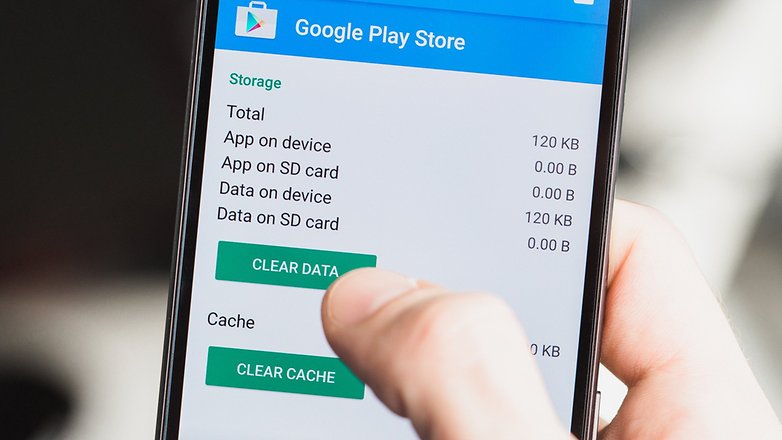
Вторая возможная причина появления ошибки «Недостаточно свободной памяти» – нехватка оперативной памяти, вызванная некорректным поведением Android. В нормальном состоянии система сама следит за тем, как расходуется оперативная память, оставляя работать приложения в фоновом режиме или закрывая их, если памяти недостаточно. Если у вас мощное современное устройство, то вы можете спокойно открыть несколько вкладок в браузере, запустить тяжелую игру, а затем вернуться в браузер. При этом страницы, которые вы открыли ранее, останутся на своем месте. В устройствах, где оперативной памяти мало, система в принудительном порядке закроет браузер, и когда вы вновь обратитесь к нему, страницы будут загружаться заново. Именно поэтому все так любят дорогие флагманы и страдают при использовании бюджетных смартфонов.
Если вы сталкиваетесь с нехваткой оперативной памяти на вашем устройстве, то Android не справляется с регулировкой использования оперативной памяти. В таком случае стоит попробовать следующее:
– Закрывать запущенные приложения самостоятельно. Сделать это можно из меню многозадачности.
– Запретить работу приложений в фоновом режиме. Android свободно позволяет всем приложениям работать в фоновом режиме, поэтому они могут сами время от времени «просыпаться», чтобы обновить данные. Если вы редко используете конкретное приложение, то в «Настройки» > «Приложения» ему можно запретить обновляться в фоне.
– Установить сторонний софт для автоматического закрытия процессов. В каталоге Google Play есть множество приложений, которые позволяют управлять оперативной памятью устройства и в несколько кликов выгружать все приложения из памяти. Но не забывайте, что подобные приложения сами занимают место в оперативной памяти.
– Очистить кэш браузера, магазина приложение Google Play и Google Сервисов



